Kategorie:
Fragen zu Faktura Programmen
Antwort: Sie können im Faktura-Programm in der Menüleiste – Faktura und dort “Kontakte” auswählen und dann im oberen Bereich den Punkt “Exportieren” wählen. In dem Feld erscheinen dann Auswahlmöglichkeiten “Kontakte” oder “E-Mail-Adressen”. Sie müssen “Kontakte auswählen.
Danach kommt das Auswahlfeld für den Speicherort.
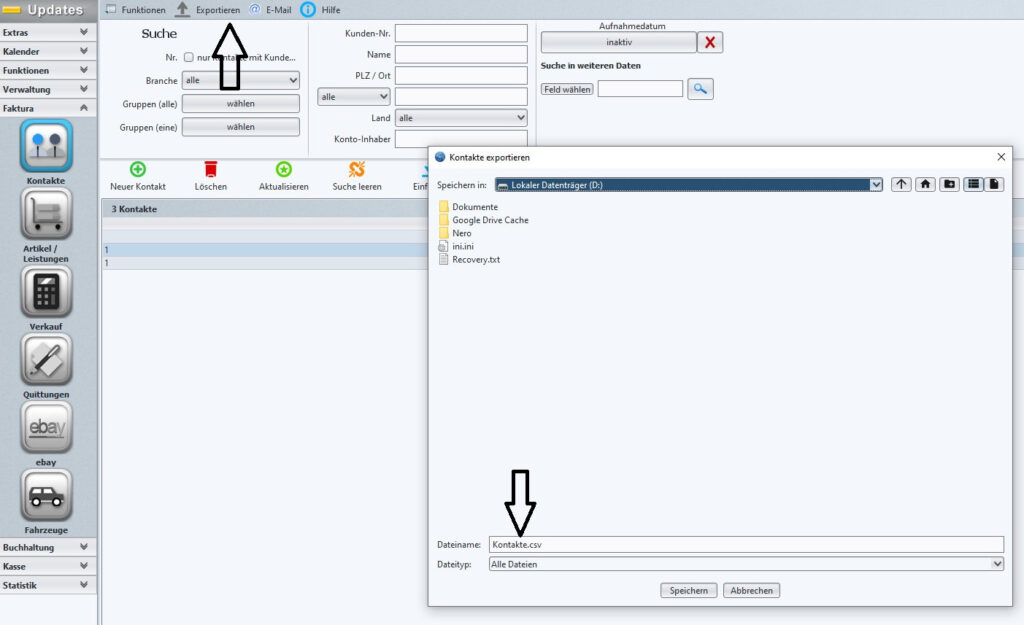
Um eine CSV-Datei in Excel zu öffnen, kannst du die folgenden Schritte befolgen:
- Starte Excel:Öffne Microsoft Excel auf deinem Computer.
- Gehe zu “Datei” (File):Klicke oben links auf die Schaltfläche “Datei”, um das Menü zu öffnen.
- Wähle “Öffnen” (Open):Im Menü “Datei” wähle die Option “Öffnen”.
- Navigiere zu deiner CSV-Datei:Suche den Ordner, in dem sich die CSV-Datei befindet. Wähle die Datei aus und klicke auf “Öffnen”.
- Wähle den Dateityp “Textdateien” (Text Files):In dem Dialogfeld “Öffnen” wähle als Dateityp “Textdateien (*.txt; *.csv; *.prn)” aus.
- Markiere die CSV-Datei und klicke auf “Öffnen”:Finde und markiere deine CSV-Datei. Klicke dann auf die Schaltfläche “Öffnen”.
- Textkonvertierungs-Assistent:Es öffnet sich der Textkonvertierungs-Assistent. Hier kannst du die Trennzeichen (z. B. Komma oder Semikolon) auswählen, die in deiner CSV-Datei verwendet werden. Wähle die passenden Optionen und klicke auf “Fertigstellen”.
- Bestätige die Datenimport-Einstellungen:Bestätige die Einstellungen im Datenimport-Assistenten und klicke auf “OK”. Du kannst auch die Spaltenformatierung anpassen, wenn nötig.
- Speichere die Datei:Nachdem die CSV-Datei geöffnet wurde, kannst du sie bearbeiten und dann speichern, wenn nötig.
Das sind allgemeine Schritte, und die genaue Vorgehensweise kann je nach Excel-Version leicht variieren. Beachte, dass es wichtig ist, die richtigen Trennzeichen auszuwählen, um sicherzustellen, dass die Daten korrekt in Excel angezeigt werden.
